전원 버튼을 누르지 않고 iPhone을 잠그거나 잠금 해제하는 방법

iPhone 또는 iPad의 전원 버튼이 파손된 경우에도 AssistiveTouch를 사용하여 화면을 잠그거나 다시 시작할 수 있는 방법을 안내합니다.

iPhone 13의 시네마틱은 이 장치 라인에 대해 새로 업데이트된 모드로, 훨씬 더 영화 같은 비디오 녹화 인터페이스를 제공합니다. iPhone에서 시네마틱 모드로 녹화된 비디오는 전문적인 카메라나 전문적인 비디오 편집 응용 프로그램을 사용하는 대신 더욱 예술적입니다 . 그렇다면 시네마틱 비디오를 녹화하려는 구형 iPhone 모델은 어떻게 해야 할까요? 아래 기사에서는 구형 iPhone에서 시네마틱을 촬영하는 방법을 안내합니다.
오래된 iPhone에서 시네마틱을 촬영하는 방법
구형 iPhone에서 시네마틱 비디오를 녹화하려면 기기에 2~3개의 후면 카메라가 있어야 합니다 .
1 단계:
아래 링크를 사용하여 휴대폰용 Focos Live 애플리케이션을 다운로드한 후 평소대로 설치를 진행하세요.
2 단계:
우선, 사용자는 아래와 같이 애플리케이션이 기기의 3가지 권한에 액세스하는 데 동의해야 합니다. 그런 다음 시작을 클릭하여 애플리케이션의 기본 인터페이스로 이동합니다 .
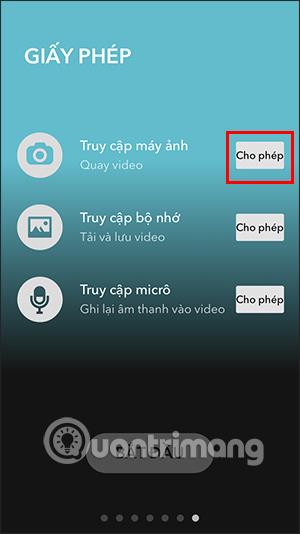
3단계:
응용 프로그램의 기본 인터페이스로 전환하면 사용자는 비디오 녹화를 클릭하여 응용 프로그램에 사전 설치된 영화 모드로 비디오를 녹화합니다. 비디오 녹화 인터페이스 상단에는 프레임 크기, 필터 추가 등과 같이 조정할 수 있는 아이콘이 있습니다.
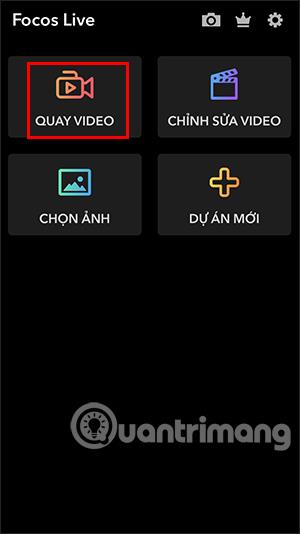

4단계:
영상을 녹화한 후 영상이 저장됩니다. 애플리케이션의 기본 인터페이스로 돌아가서 비디오 편집을 선택 하고 이전에 녹화한 비디오를 클릭합니다.
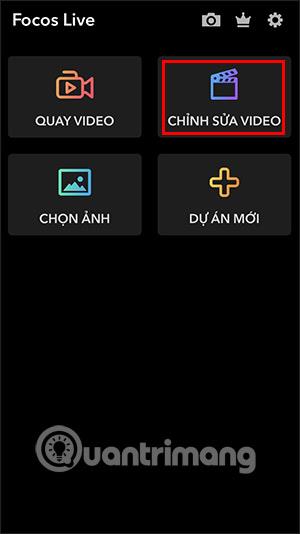
5단계:
다양한 옵션이 포함된 비디오 편집 인터페이스를 표시합니다. 사용자는 각 항목을 클릭하여 스티커 삽입, 텍스트 삽입 등 원하는 영상을 변경할 수 있습니다.
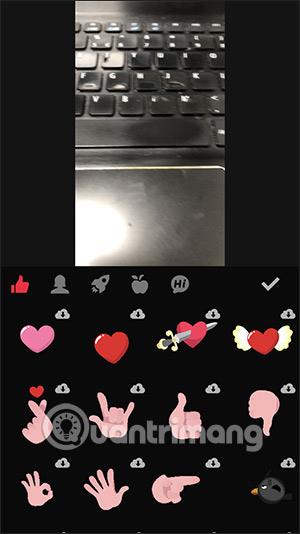
6단계:
모든 작업을 완료한 후 오른쪽 상단에 있는 점 3개 아이콘을 클릭하고 비디오 내보내기를 선택하여 비디오를 장치의 앨범에 저장하면 작업이 완료됩니다.

iPhone 또는 iPad의 전원 버튼이 파손된 경우에도 AssistiveTouch를 사용하여 화면을 잠그거나 다시 시작할 수 있는 방법을 안내합니다.
iOS 17의 새로운 기능을 통해 iPhone의 연락처 사진 개인 정보 보호를 세밀하게 조정할 수 있는 방법을 알아보세요.
iOS 14 및 iPadOS 14부터 Apple은 사용자가 시스템에서 기본 브라우저를 선택할 수 있는 매우 유용한 기능을 도입했습니다. Microsoft Edge를 쉽게 기본 브라우저로 설정하는 방법을 알아보세요.
iPhone의 전면 카메라로 사진을 찍으면 뷰파인더가 이미지를 반전시킵니다. iOS 14을 통해 Apple은 이 간단한 설정을 기기의 카메라 앱에 통합했습니다.
iOS 15에서 원래 Safari 디자인으로 돌아가기 위한 쉽게 따라 할 수 있는 방법과 설정을 소개합니다.
iOS 16의 Apple 지도 애플리케이션을 사용하여 정류장을 추가하는 쉽고 빠른 방법을 알아보세요. 사과 지도에 정류장을 더 추가하기
Zen Flip Clock 애플리케이션을 통해 iPhone에 플립 시계를 설치하고 설정하는 방법을 알아보세요. 다양한 사용자 정의 옵션으로 독특한 인터페이스를 경험하세요.
Apple Music에서 자동 음악 재생을 끄는 방법을 알아보세요. WiFi가 없을 때 모바일 데이터를 절약할 수 있는 유용한 팁입니다.
Safari에서 사용자 프로필 생성은 iOS 17용으로 업데이트된 새로운 기능입니다. 이 가이드는 Safari에서 사용자 프로필 만들기에 대한 모든 정보를 제공합니다.
Photo Shuffle을 사용하여 iOS 16의 잠금 화면을 개인화하세요. 여러 장의 사진을 자동으로 표시하거나 수동으로 선택할 수 있습니다.








